音乐CD转MP3的那些事儿
cd转换mp3

cd转换mp3CD转换MP3介绍CD转换MP3是一种将CD音频轨道转换为MP3音频文件的过程。
由于CD是一种存储音乐的常见媒介,将CD转换为MP3可以方便人们在各种设备上播放和存储音乐。
这种转换过程通过将CD音轨读取为数字音频数据,然后将其编码为MP3文件,使音乐可以在数字平台上进行播放和共享。
技术实现CD转换MP3依赖于计算机及其相应的软件和硬件设备。
下面是一般的CD转换MP3的步骤:1. 获取CD驱动器:首先需要使用计算机上的CD驱动器来读取CD中的音频数据。
这通常是通过将CD插入计算机的CD-ROM或DVD-ROM驱动器来实现的。
2. 导入音轨:一旦CD被插入驱动器,可以使用CD转换软件打开CD并读取其中的音轨。
大多数CD转换软件都提供了一个简单的用户界面,以便用户选择要转换的音轨。
用户可以选择一个或多个音轨进行转换。
3. 设定输出格式:在选择要转换的音轨后,用户需要指定输出格式为MP3。
CD转换软件通常提供了多种输出格式的选项,包括MP3、WAV和FLAC等。
用户需要选择MP3格式,并可以根据需要调整其他设置如比特率和采样率。
4. 开始转换:当所有输出设置完成后,用户可以点击开始转换按钮来启动CD转换MP3的过程。
转换过程的时间取决于音轨的长度和计算机的性能,通常只需几分钟。
5. 完成转换:一旦转换完成,CD转换软件会将MP3文件保存在计算机的指定位置。
用户可以选择将文件保存在硬盘或其他存储设备上。
好处1. 方便携带和存储:将CD转换为MP3格式后,音频文件的大小大大减小,方便存储和携带。
MP3格式具有较高的压缩率,使得用户可以在各种设备上存储大量的音乐。
2. 跨平台兼容性:MP3是一种广泛支持的音频格式,几乎所有的音频设备都支持播放MP3文件。
将CD转换为MP3可以使音乐在不同平台上播放,如计算机、移动设备、汽车音响等。
3. 音质不受损失:CD转换MP3的过程中,音频数据是以数字形式进行传输和压缩的,因此音质不会受到损失。
音频格式变变变之CD转MP3-电脑资料

音频格式变变变之CD转MP3-电脑资料
一、CD转MP3
用途:将CD音轨抓成MP3,虽然音质上有所下降,不过10:1左右的压缩率相信没有人会不动心!
WindowsMediaPlayer
WindowsMediaPlayerV9.0Forwinxp简体中文版下载地址:天极网下载频道
WindowsMediaPlayerV9.0ForWin9x/2000简体中文版下载地址:天极网下载频道
大家都知道,CD盘放到光驱中是看不到音乐内容的,只能看到1K大小的CDA文件,不能直接拖拽,WMP的“从CD复制”功能就能实现拷贝功能,,
电脑资料
《音频格式变变变之CD转MP3》(https://www.)。
二、MP3转CD
用途:
方便有车族,因为现在的车载音乐播放器只有录音磁带和CD播放器两种,还没有播放器支持播放MP3的。
可以将自己喜欢的歌曲进行合成。
自制的CD中每一首歌都是自己
的最爱!
其实WMP同时提供了将MP3转为CD的功能,你只需直接用WMP中的“复制到CD或设备”功能。
选择您喜欢的MP3音乐,然后点击下图的“复制”功能即可。
如何将CD光盘转录为MP3
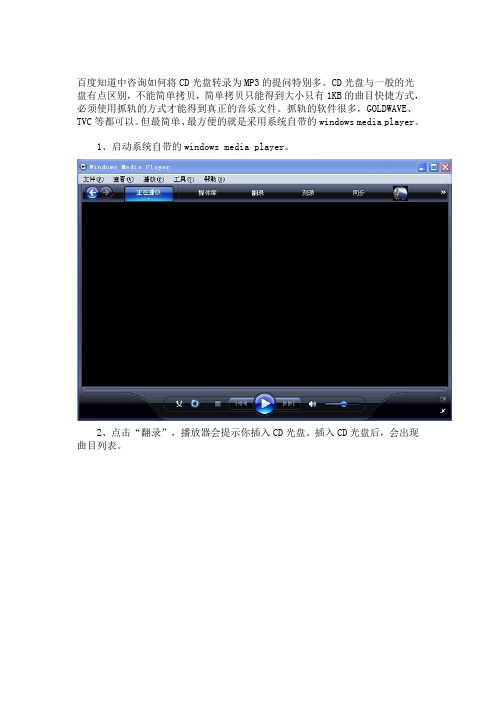
百度知道中咨询如何将CD光盘转录为MP3的提问特别多。
CD光盘与一般的光盘有点区别,不能简单拷贝,简单拷贝只能得到大小只有1KB的曲目快捷方式,必须使用抓轨的方式才能得到真正的音乐文件。
抓轨的软件很多,GOLDWAVE、TVC等都可以。
但最简单、最方便的就是采用系统自带的windows media player。
1、启动系统自带的windows media player。
2、点击“翻录”,播放器会提示你插入CD光盘。
插入CD光盘后,会出现曲目列表。
3、转换前,再次点击“翻录”按键,在比特率选项中选择翻录后的MP3的采样率。
一般音乐以128和196Kbps为宜,太大则文件体积相应变大,太小则文件音质受到影响。
4、在准备转换的曲目前打上钩,然后点击右下角的“开始翻录”,即出现如下界面。
5、如果想中止翻录,则点击右下角的“停止翻录”,否则,指定的曲目翻录完毕后CD光盘会自动退出。
关于对有代表性的网友留言的答复:
1、翻录生成的音乐文件的位置:
这个位置自己可以选择。
如下图红色标记处。
这个页面是点击播放器工具按钮后出来的。
转换MP3 不是盲操作

转换MP3 不是盲操作出行怎么带音乐?绝大多数人会不假思索地说MP3。
除了在网上下载,有时把自己珍藏的CD转成MP3带出去是必须做的事,毕竟不是所有的MP3都能找到下载,而且下载的质量也不能保证。
转换MP3看上去也是一件容易的事,很多人在转换时,都使用默认设置。
但在MP3随身听、MP3手机容量还不十分乐观,而且播放的功能并不完美的条件下,转换MP3时还是不要太随意,以免造成浪费。
什么是采样率和码率?大多数情况下,MP3音乐的码率设置为96Kbps以上就能够满足一般的欣赏要求,如果是大动态的摇滚乐则可设置在112Kbps左右。
CD音乐一般采用的是44100Hz的采样率,虽然从理论上来说采样率越高,获得的音质越好,但实际上很多低价MP3或音乐手机并不支持高码率声源,在播放时采用了自动调低的方式,因而在转换为MP3时根本不需要这样高的采样率,32000Hz就足够了。
如果转换软件提供了更多的选择,这一数字还可向下调整,因为这样的品质,在一般的播放器上并不会表现出明显差异。
如果是把CD转换后用到手机上听,那转换软件默认的MP3码率、采样率通常都偏高,这样转出来的MP3明显有浪费,应降低这些指标,从而得到更小体积的MP3文件,且并不影响在这些设备上的收听效果(如图)。
另外值得一提的是,转换CD时并非一定要转为MP3格式,如果你的MP3随身听支持其他的音乐格式,那么不妨选择转换为其他体积更小的格式,总之以能够最大限度地利用内存为原则。
通常来说,WMA在相近的品质下,体积要比MP3小很多,而且现在的MP3播放器或音乐手机对WMA的支持已经相当普遍。
如果MP3体积足够大,那就可以考虑Flac等高品质,大体积的音乐格式,这种格式目前也得到了比较普遍的支持。
总之,要根据你的播放器品质来转换,相关参数通常在产品的说明书中可以看到。
转换的文件略低于这些参数就可以了。
有些MP3播放器甚至根本不能播放高码率的音乐文件,会出现没有声音的现象。
把CD中的歌曲转换成mp3格式
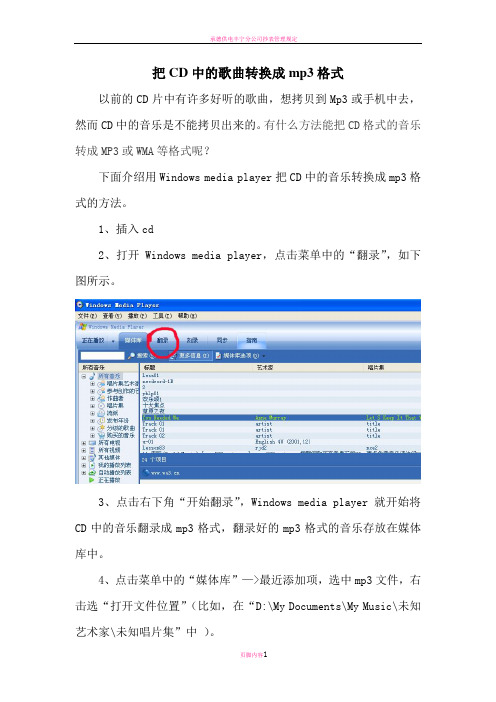
把CD中的歌曲转换成mp3格式
以前的CD片中有许多好听的歌曲,想拷贝到Mp3或手机中去,然而CD中的音乐是不能拷贝出来的。
有什么方法能把CD格式的音乐转成MP3或WMA等格式呢?
下面介绍用Windows media player把CD中的音乐转换成mp3格式的方法。
1、插入cd
2、打开Windows media player,点击菜单中的“翻录”,如下图所示。
3、点击右下角“开始翻录”,Windows media player就开始将CD中的音乐翻录成mp3格式,翻录好的mp3格式的音乐存放在媒体库中。
4、点击菜单中的“媒体库”—>最近添加项,选中mp3文件,右击选“打开文件位置”(比如,在“D:\My Documents\My Music\未知艺术家\未知唱片集”中)。
5、将mp3文件拷贝到所需目录。
如果不想把已拷贝的音乐保留在媒体库中,回到“媒体库”—>最近添加项,选中mp3文件,右击选“删除”。
怎样用播放器将CD转换成MP3格式
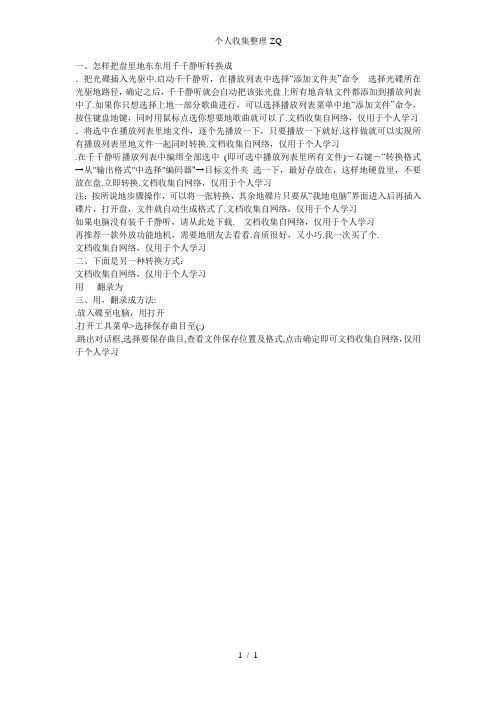
个人收集整理-ZQ
一、怎样把盘里地东东用千千静听转换成
.把光碟插入光驱中.启动千千静听,在播放列表中选择“添加文件夹”命令选择光碟所在光驱地路径,确定之后,千千静听就会自动把该张光盘上所有地音轨文件都添加到播放列表中了.如果你只想选择上地一部分歌曲进行,可以选择播放列表菜单中地“添加文件”命令,按住键盘地键,同时用鼠标点选你想要地歌曲就可以了.文档收集自网络,仅用于个人学习.将选中在播放列表里地文件,逐个先播放一下,只要播放一下就好.这样做就可以实现所有播放列表里地文件一起同时转换.文档收集自网络,仅用于个人学习
.在千千静听播放列表中编缉全部选中(即可选中播放列表里所有文件)-右键-“转换格式→从"输出格式"中选择"编码器"→目标文件夹选一下,最好存放在,这样地硬盘里,不要放在盘.立即转换.文档收集自网络,仅用于个人学习
注:按所说地步骤操作,可以将一张转换,其余地碟片只要从“我地电脑”界面进入后再插入碟片,打开盘,文件就自动生成格式了.文档收集自网络,仅用于个人学习
如果电脑没有装千千静听,请从此处下载. 文档收集自网络,仅用于个人学习
再推荐一款外放功能地机,需要地朋友去看看.音质很好,又小巧.我一次买了个.
文档收集自网络,仅用于个人学习
二、下面是另一种转换方式:
文档收集自网络,仅用于个人学习
用翻录为
三、用,翻录成方法:
.放入碟至电脑,用打开
.打开工具菜单>选择保存曲目至(:)
.跳出对话框,选择要保存曲目,查看文件保存位置及格式,点击确定即可文档收集自网络,仅用于个人学习
1 / 1。
cd转换mp3

CD转换MP3概述在数字音频时代,MP3是最常用的音频格式之一。
然而,许多老式的音频载体如CD仍然存在,并且我们常常希望将CD中的音频转换为MP3格式以方便在各种设备上播放。
本文将介绍如何使用电脑上的工具将CD中的音频转换为MP3格式。
准备工作在进行CD转换MP3之前,我们需要准备以下工具和设备: - 一台装有CD驱动器的电脑 - 空闲的硬盘空间用于存储转换后的MP3文件 - 一款支持CD转换MP3的软件,如iTunes、Windows Media Player等步骤以下是将CD转换为MP3的详细步骤:步骤一:安装CD转换MP3软件首先,我们需要在电脑上安装一款支持CD转换MP3的软件。
根据个人需求选择软件并按照软件提供的安装指南进行安装。
步骤二:启动软件并插入CD安装完成后,打开已安装的软件并将要转换的CD插入电脑的CD驱动器中。
软件将会自动检测到CD并加载其中的音频文件。
步骤三:选择转换设置在软件界面中,选择CD转换MP3的选项并进行相关设置。
这些设置通常包括输出文件夹、MP3比特率、音频质量等。
确保根据个人需求进行正确配置。
步骤四:开始转换配置完成后,点击软件界面上的“开始转换”或类似的按钮,软件将开始将CD 中的音频转换为MP3格式。
转换时间取决于CD中音频的数量和电脑性能。
步骤五:保存MP3文件转换完成后,软件会将转换后的MP3文件保存到事先设置的输出文件夹中。
根据软件的提示,选择合适的保存路径,并为转换后的MP3文件命名。
步骤六:验证和管理MP3文件在保存MP3文件之后,我们可以通过点击软件界面上的“打开文件夹”或类似的选项来验证转换是否成功。
在文件夹中,我们可以对MP3文件进行管理,如更改文件名、编辑标签信息等。
如果转换过程中出现任何问题,我们可以尝试重新转换或调整设置。
注意事项以下是在CD转换MP3过程中需要注意的事项: - 确保安装的软件和电脑的操作系统兼容。
- 根据CD的种类和质量,选择合适的转换设置以获得最佳的MP3音质。
cd转mp3简单方法
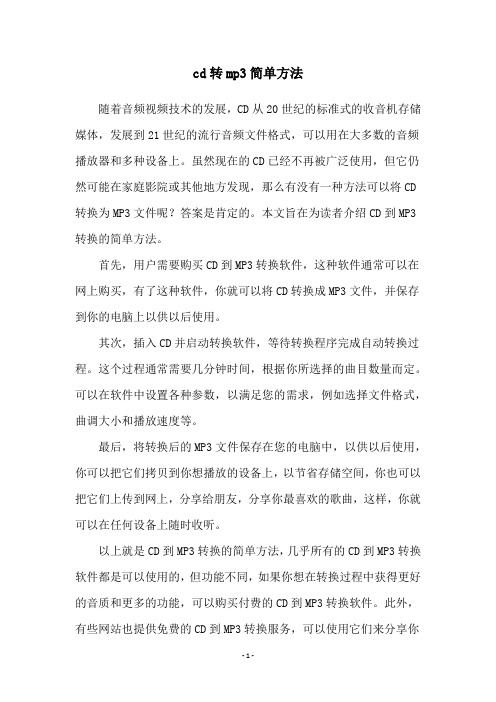
cd转mp3简单方法
随着音频视频技术的发展,CD从20世纪的标准式的收音机存储媒体,发展到21世纪的流行音频文件格式,可以用在大多数的音频播放器和多种设备上。
虽然现在的CD已经不再被广泛使用,但它仍然可能在家庭影院或其他地方发现,那么有没有一种方法可以将CD 转换为MP3文件呢?答案是肯定的。
本文旨在为读者介绍CD到MP3转换的简单方法。
首先,用户需要购买CD到MP3转换软件,这种软件通常可以在网上购买,有了这种软件,你就可以将CD转换成MP3文件,并保存到你的电脑上以供以后使用。
其次,插入CD并启动转换软件,等待转换程序完成自动转换过程。
这个过程通常需要几分钟时间,根据你所选择的曲目数量而定。
可以在软件中设置各种参数,以满足您的需求,例如选择文件格式,曲调大小和播放速度等。
最后,将转换后的MP3文件保存在您的电脑中,以供以后使用,你可以把它们拷贝到你想播放的设备上,以节省存储空间,你也可以把它们上传到网上,分享给朋友,分享你最喜欢的歌曲,这样,你就可以在任何设备上随时收听。
以上就是CD到MP3转换的简单方法,几乎所有的CD到MP3转换软件都是可以使用的,但功能不同,如果你想在转换过程中获得更好的音质和更多的功能,可以购买付费的CD到MP3转换软件。
此外,有些网站也提供免费的CD到MP3转换服务,可以使用它们来分享你
喜欢的音乐,而无需购买软件。
总之,对于那些想把CD转换成MP3文件的人来说,以上方法是非常简单的,如果你能够熟练使用它,你就可以毫不费力地把CD转换成MP3文件,这样你就可以在你想要的任何设备上收听你喜欢的歌曲了。
cd 转mp3

cd 转mp3标题: CD 转 MP3介绍:随着科技的不断进步,我们早已进入了数字化的时代,音乐也不例外。
曾经风靡一时的CD(Compact Disc)已逐渐被数字音乐格式所取代。
然而,许多人仍然拥有大量的CD音乐碟片,这使得他们面临一个新的问题:如何将CD中的音乐转换为MP3格式。
本文将为您提供关于如何将CD转换为MP3音乐文件的方法和步骤。
通过简单的操作,您将能够方便地将CD中的音乐转换为MP3格式,以便在各种设备上进行播放。
步骤一: 准备工作在开始CD转MP3的过程之前,您需要一些必要的工具和材料。
首先,您需要一台电脑,它可以是Windows或Mac操作系统。
其次,您需要一台CD/DVD驱动器,用于读取CD中的音乐。
最后,您需要一个音频转换软件,用于将CD中的音乐转换为MP3格式。
一些常用的音频转换软件包括Free CD to MP3 Converter、iTunes和Windows Media Player等。
在选择音频转换软件时,请确保其与您的操作系统兼容,并具备所需的功能。
步骤二: 安装音频转换软件选择并下载您所选择的音频转换软件,并按照其提供的说明进行安装。
安装完成后,确保将其运行起来。
在本文中,我们将以Windows Media Player为例来演示CD转MP3的过程。
步骤三: 导入CD音乐将CD放入CD/DVD驱动器中。
在Windows Media Player中,您可以点击“播放”选项卡下方的“提取CD”按钮来导入CD中的音乐。
软件将自动读取CD中的音乐曲目并显示在界面上。
步骤四:选择输出格式在导入CD音乐后,您需要选择将其转换为何种音频格式。
在大多数音频转换软件中,MP3通常是最常见和广泛支持的格式之一。
选择MP3作为输出格式,确保选择合适的音质和比特率设置,以满足您的需求。
步骤五: 开始转换一旦您完成了输出格式的设置,可以开始转换过程了。
点击软件界面上的“开始”或“转换”按钮,软件将开始将CD音乐转换为MP3格式的过程。
关于CD转换MP3格式的教程
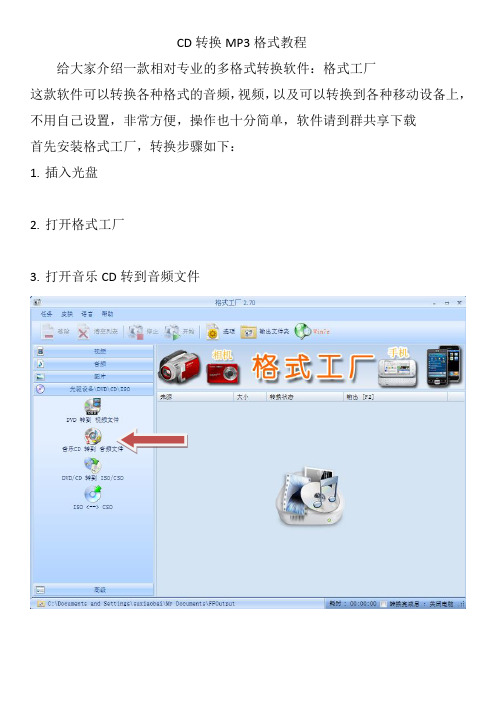
CD转换MP3格式教程
给大家介绍一款相对专业的多格式转换软件:格式工厂
这款软件可以转换各种格式的音频,视频,以及可以转换到各种移动设备上,不用自己设置,非常方便,操作也十分简单,软件请到群共享下载
首先安装格式工厂,转换步骤如下:
1.插入光盘
2.打开格式工厂
3.打开音乐CD转到音频文件
4.点选输出质量和各项选项
5.点选输出质量,采样率数值越大输出质量越好,我们选44100,比特率也
是一样,越大越好,但也要注意,数值越大,输出文件也越大,一般比特率选128也就够了,因为原来的CD音质达不到,选再高也没有意义,音量嫌小的妈妈们要注意了,可以把音量调节到200%,这样输出后播放音量比原来的CD要高很多很多。
最后点确定,然后点转换。
6.现在回到了主界面,点一下输出文件夹,自行设置一下,否则转换好了找
不到,软件默认的输出路径为:桌面上的我的文档\FFOutput,然后点开始就可以了
7.如果本来就是MP3,不用转换也可以,如果嫌声音小,也可以再次转换,
调节一下音量,具体操作看图,其他设置同上。
cd转mp3简单方法

cd转mp3简单方法今天的生活节奏越来越快,而CD可以把大量的音乐转换成MP3文件,这可以让我们在更短的时间内获得更加准确的音乐效果。
本文将介绍CD转MP3的简单方法,以便更多的人可以更加便捷地实现CD 到MP3的转换。
首先,您需要准备一台电脑,一个外部CD-ROM驱动器,和一些必要的软件,如CDex或Audacity。
如果您想要快速转换,可以使用最新的CD-ROM驱动器,因为它可以提高转换的效率。
如果您想要将CD转换成MP3文件,您需要安装一个叫做Audacity的免费软件。
第二步,您需要将CD放入CD-ROM驱动器,然后让计算机识别它。
大多数电脑会自动识别,但是您也可以使用Audacity或CDex程序来识别CD,这两个程序都拥有自动识别CD的功能。
第三步,您需要把CD数据从CD-ROM驱动器中提取出来,一般情况下,Audacity或CDex都能够把CD数据提取到您的电脑中,您只需要按照程序的提示进行操作即可。
第四步,将提取出来的CD数据转换成MP3文件。
这里,你可以使用Audacity来完成这个任务,Audacity有一个简单的界面,让你可以轻松地把CD数据转换成MP3文件。
只需选择要转换的音频文件,然后点击“转换”按钮,就可以把CD数据转换成MP3文件了。
第五步,将转换后的MP3文件保存到您的计算机中。
这是非常重要的一步,要确保您已经将转换后的文件保存到您的计算机中,以便您可以在将来使用它。
这就是将CD转换成MP3文件的简单方法。
本文介绍了5个步骤,如果您按照上述步骤操作,就可以实现CD到MP3的转换了。
尽管CD 转换成MP3并不是一件容易的事情,但是只要您按照本文介绍的步骤,就可以轻松实现这一功能。
CD如何转换成MP3
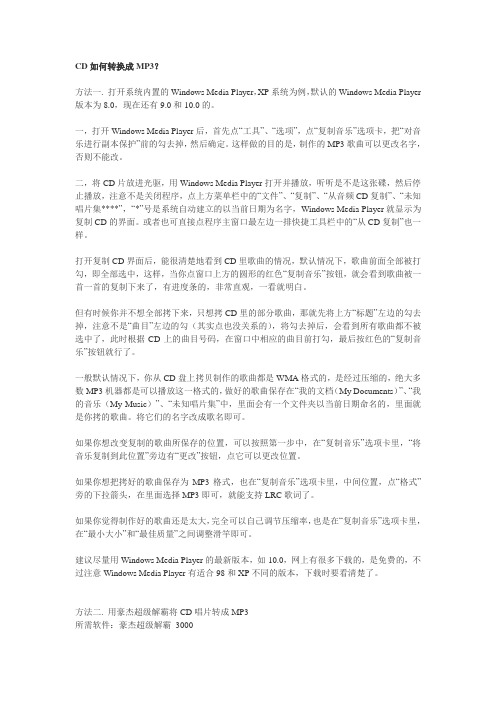
CD如何转换成MP3?方法一. 打开系统内置的Windows Media Player,XP系统为例,默认的Windows Media Player 版本为8.0,现在还有9.0和10.0的。
一,打开Windows Media Player后,首先点“工具”、“选项”,点“复制音乐”选项卡,把“对音乐进行副本保护”前的勾去掉,然后确定。
这样做的目的是,制作的MP3歌曲可以更改名字,否则不能改。
二,将CD片放进光驱,用Windows Media Player打开并播放,听听是不是这张碟,然后停止播放,注意不是关闭程序,点上方菜单栏中的“文件”、“复制”、“从音频CD复制”、“未知唱片集****”,“*”号是系统自动建立的以当前日期为名字,Windows Media Player就显示为复制CD的界面。
或者也可直接点程序主窗口最左边一排快捷工具栏中的“从CD复制”也一样。
打开复制CD界面后,能很清楚地看到CD里歌曲的情况,默认情况下,歌曲前面全部被打勾,即全部选中,这样,当你点窗口上方的圆形的红色“复制音乐”按钮,就会看到歌曲被一首一首的复制下来了,有进度条的,非常直观,一看就明白。
但有时候你并不想全部拷下来,只想拷CD里的部分歌曲,那就先将上方“标题”左边的勾去掉,注意不是“曲目”左边的勾(其实点也没关系的),将勾去掉后,会看到所有歌曲都不被选中了,此时根据CD上的曲目号码,在窗口中相应的曲目前打勾,最后按红色的“复制音乐”按钮就行了。
一般默认情况下,你从CD盘上拷贝制作的歌曲都是WMA格式的,是经过压缩的,绝大多数MP3机器都是可以播放这一格式的,做好的歌曲保存在“我的文档(My Documents)”、“我的音乐(My Music)”、“未知唱片集”中,里面会有一个文件夹以当前日期命名的,里面就是你拷的歌曲。
将它们的名字改成歌名即可。
如果你想改变复制的歌曲所保存的位置,可以按照第一步中,在“复制音乐”选项卡里,“将音乐复制到此位置”旁边有“更改”按钮,点它可以更改位置。
光盘cda转mp3格式方法
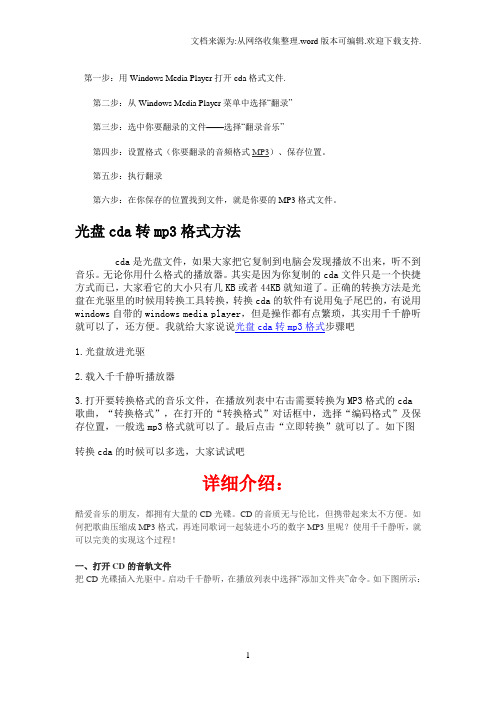
第一步:用Windows Media Player打开cda格式文件.第二步:从Windows Media Player菜单中选择“翻录”第三步:选中你要翻录的文件——选择“翻录音乐”第四步:设置格式(你要翻录的音频格式MP3)、保存位置。
第五步:执行翻录第六步:在你保存的位置找到文件,就是你要的MP3格式文件。
光盘cda转mp3格式方法cda是光盘文件,如果大家把它复制到电脑会发现播放不出来,听不到音乐。
无论你用什么格式的播放器。
其实是因为你复制的cda文件只是一个快捷方式而已,大家看它的大小只有几KB或者44KB就知道了。
正确的转换方法是光盘在光驱里的时候用转换工具转换,转换cda的软件有说用兔子尾巴的,有说用windows自带的windows media player,但是操作都有点繁琐,其实用千千静听就可以了,还方便。
我就给大家说说光盘cda转mp3格式步骤吧1.光盘放进光驱2.载入千千静听播放器3.打开要转换格式的音乐文件,在播放列表中右击需要转换为MP3格式的cda歌曲,“转换格式”,在打开的“转换格式”对话框中,选择“编码格式”及保存位置,一般选mp3格式就可以了。
最后点击“立即转换”就可以了。
如下图转换cda的时候可以多选,大家试试吧详细介绍:酷爱音乐的朋友,都拥有大量的CD光碟。
CD的音质无与伦比,但携带起来太不方便。
如何把歌曲压缩成MP3格式,再连同歌词一起装进小巧的数字MP3里呢?使用千千静听,就可以完美的实现这个过程!一、打开CD的音轨文件把CD光碟插入光驱中。
启动千千静听,在播放列表中选择“添加文件夹”命令。
如下图所示:选择光碟所在光驱的路径,确定之后,千千静听就会自动把该张光盘上所有的音轨文件都添加到播放列表中了。
如果你只想选择CD上的一部分歌曲进行,可以选择播放列表菜单中的“添加文件”命令,按住键盘的Ctrl键,同时用鼠标点选你想要的歌曲就可以了。
二、编辑信息现在,就可以用千千静听来欣赏这些CD文件了。
把CD中的歌曲转换成MP3格式文件

把CD中的歌曲转换成MP3格式文件
把CD唱片中的曲目转换成MP3的操作,在大多数音频处理软件中被称为“录制”MP3。
音频处理软件把CD中的数据,经过MP3编码,然后再以文件的形式保存。
在光盘驱动器中放入CD唱片,打开超级解霸中的音频解霸软件,界面见图3.27。
如图3.28所示,执行菜单命令“文件 播放 CD音乐光碟”。
图3.27 音频解霸软件界面图3.28 播放CD
在菜单“音乐CD盘”中单击选取想要转换成MP3的那首曲目,见图3.29。
图3.29 选取有待转换的那首曲目
如图3.30所示,单击工具栏上的“循环/选择录取区域”按钮,即选择了整首歌曲作为录制的区域。
图3.30 选择录取区域
如图3.31所示,单击工具栏上的“压缩录音”按钮,开始MP3格式的录制。
图3.31 单击“压缩录音”按钮,开始录制
开始录制时,首先会弹出“保存音频流”对话框,见图3.32。
在对话框中,选择好保存MP3文件的文件夹,然后输入MP3文件名。
图3.32 “保存音频流”对话框
单击“保存音频流”对话框中的“保存”按钮,“音频解霸”软件开始MP3编码,同时显示处理的进度,见图3.33。
图3.33 MP3编码的进度显示
经过十几秒或几十秒(视CD曲子的长短而定),MP3编码完成,一首CD上的曲子被转换成为一个MP3文件。
如何将cd转换成mp3

如何将cd转换成mp3如何将CD转换成MP3简介:将CD转换成MP3是一种常见的需求,它可以让我们将CD上的音乐保存为数字文件,方便在电脑、手机、MP3播放器上随时欣赏。
本文将介绍如何用不同的工具和方法来将CD转换成MP3,帮助您快速完成转换过程。
第一部分: 准备工作在开始转换CD到MP3之前,您需要准备以下工具:1. 一台带有CD-ROM驱动器的电脑或可支持CD转换的设备。
2. 一个CD转换工具,如FreeRIP、iTunes等。
3. 一些空白CD-R光盘。
第二部分: 使用FreeRIP将CD转换成MP3FreeRIP是一个免费的CD转换工具,它可以将CD中的音轨转换为MP3文件。
以下是使用FreeRIP的步骤:1. 首先,下载并安装FreeRIP软件。
2. 将CD插入电脑的CD-ROM驱动器中,并打开FreeRIP软件。
3. 在FreeRIP界面中,选择“Rip CD”选项。
4. 在“Output Format”下拉菜单中,选择MP3作为输出格式。
5. 点击“Extract CD tracks to disk”按钮,开始转换CD文件到MP3。
6. 等待转换过程完成后,您会在指定目录下找到转换好的MP3文件。
第三部分: 使用iTunes将CD转换成MP3iTunes是苹果公司开发的一款多媒体管理软件,它也可以用来将CD转换成MP3。
以下是使用iTunes的步骤:1. 首先,下载并安装最新版本的iTunes软件。
2. 将CD插入电脑的CD-ROM驱动器中,并打开iTunes软件。
3. 在iTunes界面中,点击CD图标,进入CD曲目界面。
4. 在曲目界面中,勾选您想要转换的曲目。
5. 在菜单栏中,选择“文件” -> “转换” -> “创建MP3版本”。
6. 等待转换过程完成后,您会在iTunes库中找到转换好的MP3文件。
第四部分: 使用在线CD转换工具将CD转换成MP3除了上述两种方法外,还有一些在线CD转换工具可以帮助您将CD 转换成MP3,例如Online Audio Converter、Zamzar等。
如何将CD光盘转录为MP3
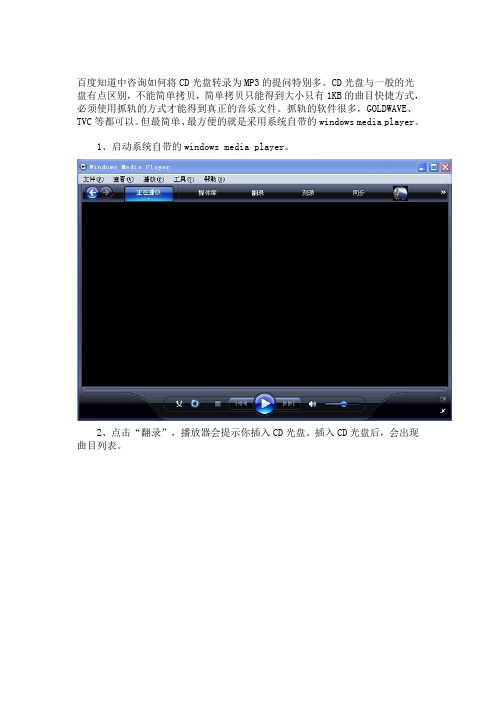
百度知道中咨询如何将CD光盘转录为MP3的提问特别多。
CD光盘与一般的光盘有点区别,不能简单拷贝,简单拷贝只能得到大小只有1KB的曲目快捷方式,必须使用抓轨的方式才能得到真正的音乐文件。
抓轨的软件很多,GOLDWAVE、TVC等都可以。
但最简单、最方便的就是采用系统自带的windows media player。
1、启动系统自带的windows media player。
2、点击“翻录”,播放器会提示你插入CD光盘。
插入CD光盘后,会出现曲目列表。
3、转换前,再次点击“翻录”按键,在比特率选项中选择翻录后的MP3的采样率。
一般音乐以128和196Kbps为宜,太大则文件体积相应变大,太小则文件音质受到影响。
4、在准备转换的曲目前打上钩,然后点击右下角的“开始翻录”,即出现如下界面。
5、如果想中止翻录,则点击右下角的“停止翻录”,否则,指定的曲目翻录完毕后CD光盘会自动退出。
关于对有代表性的网友留言的答复:
1、翻录生成的音乐文件的位置:
这个位置自己可以选择。
如下图红色标记处。
这个页面是点击播放器工具按钮后出来的。
cd转mp3简单方法

cd转mp3简单方法随着科技的迅猛发展,CD和MP3文件在我们的日常生活中扮演着越来越重要的角色。
一般MP3文件比CD更容易获得,并且可以节省存储空间,因此两者的转换成为了一个重要的话题。
当然,这也催生了几种将CD转换为MP3的方法。
首先,你可以使用第三方软件将CD转换为MP3,这是最简单的方法。
在使用第三方软件转换CD前,你需要安装对应的第三方软件。
有很多不同的软件可以帮你实现这一目的,最常见的是Freemake Audio Converter、Free CD to MP3 Converter和Nero Burning ROM。
相比较而言,Freemake Audio Converter Free CD to MP3 Converter 更为简单。
它们都有中文界面,转换步骤简单易懂,只需要按照指示操作即可完成转换。
此外,你也可以使用iTunes将CD转换为MP3文件。
iTunes也是一款第三方软件,但它和上述软件有所不同,它不仅能够播放、同步音乐和电影,也能够将CD转换为MP3文件。
要使用iTunes将CD 转换为MP3,你需要在菜单栏中点击iTunes,然后在弹出的菜单中选择“插入CD”,iTunes将从CD中读取并转换为MP3文件。
最后,你也可以使用Windows Media Player将CD转换为MP3文件。
Windows Media Player也是一款第三方软件,它能够播放、同步音乐和电影,也可以将CD转换为MP3。
操作方法与iTunes类似,你只需要把CD放入光驱,然后在Windows Media Player中点击“插入CD”,Windows Media Player就会从CD中提取音乐并转换为MP3文件。
总的来说,以上就是将CD转换为MP3的几种简单方法,它们都非常容易操作,并且不会出现任何质量问题,在音乐方面,这些转换方法都能得到很好的效果。
- 1、下载文档前请自行甄别文档内容的完整性,平台不提供额外的编辑、内容补充、找答案等附加服务。
- 2、"仅部分预览"的文档,不可在线预览部分如存在完整性等问题,可反馈申请退款(可完整预览的文档不适用该条件!)。
- 3、如文档侵犯您的权益,请联系客服反馈,我们会尽快为您处理(人工客服工作时间:9:00-18:30)。
音乐CD转MP3的那些事儿
作者:吾爱珍惜
来源:《电脑知识与技术·经验技巧》2017年第09期
音乐CD光盘虽然能用电脑的播放工具来播放,但打开后只能看到名为“*.cda”的文件。
想要把CD光盘的音乐文件复制到电脑或是其他磁盘上,可以试试以下几种方法。
一、把音乐CD文件复制到电脑
其实,通过Windows7自带的WMP播放器的翻录功能就能实现音乐CD转MP3的操作,把CD光盘放入到光驱后,依次单击电脑桌面的“开始→Windows Media Player”菜单,即可进人“Windows Media Player”播放器窗口。
过一会,播放器窗口就会显示出光盘中的曲目列表。
这时,可以依次单击播放器窗口的“组织→布局→显示菜单栏”选项,调出播放器窗口的菜单栏。
接着,依次单击播放器窗口的“工具→选项”菜单,打开“选项”对话框。
切换到“翻录音乐”选项卡,在“翻录设置”栏中,把“格式”设置成“mp3”。
单击“更改”按钮,设置生成MP3文件的存放位置和文件名称。
移动“音频质量”中的滑动块,调节MP3文件的音频质量,单击“确定”按钮后退出当前窗口(图1)。
然后,单击播放器窗口的“翻录CD”按钮,即可进行翻录操作,翻录完成后所选CD音乐就保存在系统所设定的路径下(图2)
二、用Nero把音乐CD转成MP3文件
下载Nero刻录软件并安装在电脑上(以Nero 8为例),将光盘插人光驱后,运行刚才安装的Nero程序,切换至“Nero Express”界面。
单击“Nero Express”窗口左侧的三角形按钮,进入扩展面板界面。
在“Advanced”(高级)区域下,单击“Copy Audio CD Tracks”选项,进入“Save Tracks”对话框。
(图3)
在轨道清单列表中选择要保存的音轨(按Shift键进行多选操作)。
接着,单击“Output file format”(输出格式)右侧的下拉按钮,选择输出格式为“MP3”后,再单击“Browse”按钮,选择好生成MP3文件的保存路径,单击“Go”按钮,“Nero Express”开始保存选
中的音轨文件,并把转换的MP3文件保存到指定位置(图4)。
三、用“格式工厂”把音乐CD转成mp3
下载最新版本的“格式工厂”并安装到电脑上,把CD光盘放入光驱,打开“格式工厂”窗口后,单击“输出文件夹”按钮,选择好抓取MP3文件的保存位置,单击“光驱设备\DVDWD\IS0”下面的“音乐⑶转到音频文件”,进人“转到音频文件”窗口(图5)。
接着,选择输出格式
为“MP3”,单击“转换”按钮后,弹出处理窗口。
单击“开始”按钮,“格式工厂”开始eda文件转换MP3的操作。
四、用“千千静听”将音乐CD转换成MP3
下载最新版本的“千千静听”并安装在电脑上,把CD光盘放入光驱后,打开“千千静听”窗口。
接着,依次单击窗口的“添加—文件”按钮后,进入“打开”对话框。
打开音乐CD所在磁盘,选择CD里的音乐文件后,单击“确定”按钮后导入到“千千静听”播放列表中(图6)。
然后,选中播放列表里要转换的音乐文件右击,选择弹出窗口的“转换格式”菜单,进入“转换格式”对话框。
把“输出格式”设置成“MP3编码器”,单击“目标文件夹”其后的按钮,选择好要提取MP3文件的保存地址,单击“立即转换”按钮即可(图7)。
当然,除了以上工具外,首乐CD的抓轨软件还有很多,感兴趣的读者可自行下载体验一番。
